共享打印机找不到网络路径怎么办 快速解决方法大全
在现代办公环境中,共享打印机是提高工作效率的重要工具。它们允许多个用户通过网络发送打印任务,节省时间和资源。然而,当共享打印机在网络上无法被定位时,它会给用户带来不便。本文将探讨一些常见的解决方案,帮助您快速恢复打印机的网络连接。
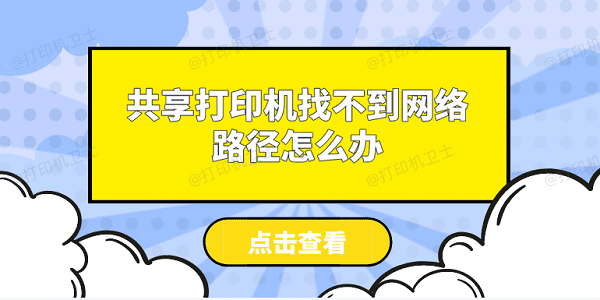
一、检查网络连接
首先,确保打印机已正确连接到网络。检查网络线是否牢固插入打印机和路由器的相应端口。如果使用无线连接,请确认打印机的无线功能已开启,并且已连接到正确的无线网络。
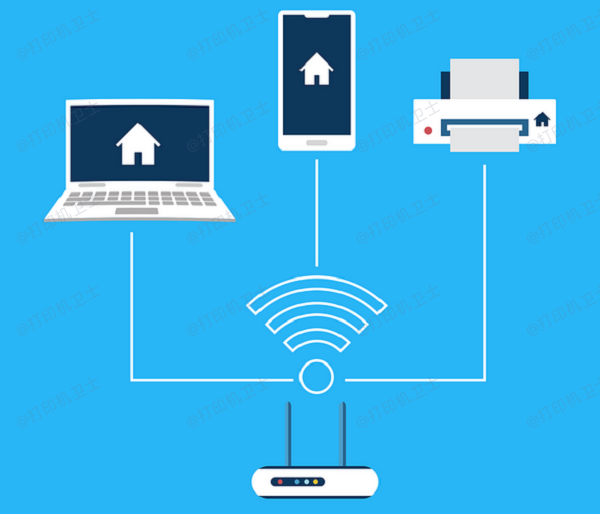
二、打印机驱动程序更新
过时的打印机驱动程序可能会导致网络路径错误。因此您需要检查打印机驱动的状态是否正常,如果您想简化这个过程,不妨通过打印机卫士来解决,它能够自动识别您的打印机设备并修复异常的驱动程序。
1、确保您的打印机连接正常,接着在电脑上打开打印机卫士,点击立即检测,

 好评率97%
好评率97%
 下载次数:4767406
下载次数:4767406
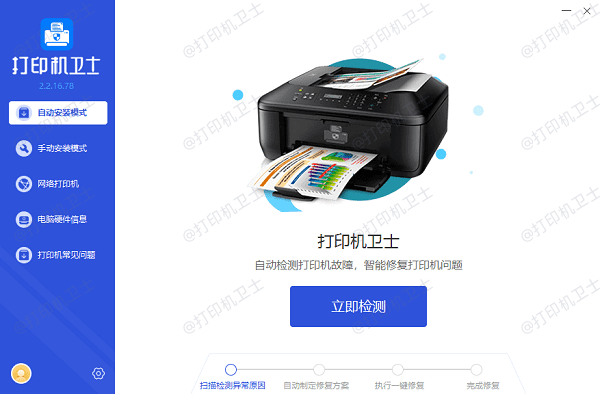
2、如果检测到您的打印机驱动异常,点击“一键修复”。
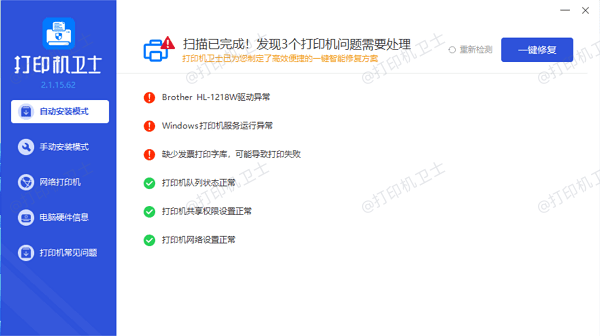
3、等待修复成功后,重新启动电脑和打印机后,尝试再次连接。
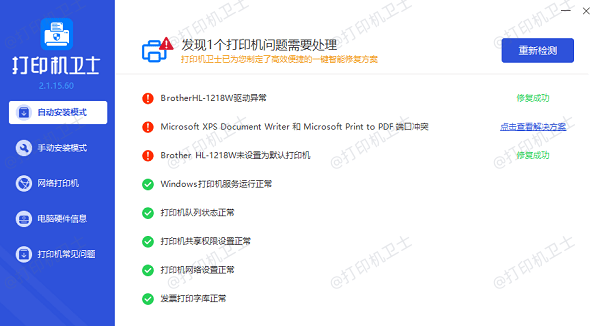
三、网络诊断工具
大多数操作系统都提供了网络诊断工具。运行这些工具可以帮助您发现并解决网络连接问题。例如,在Windows系统中,您可以使用“网络故障排除”来检查问题。
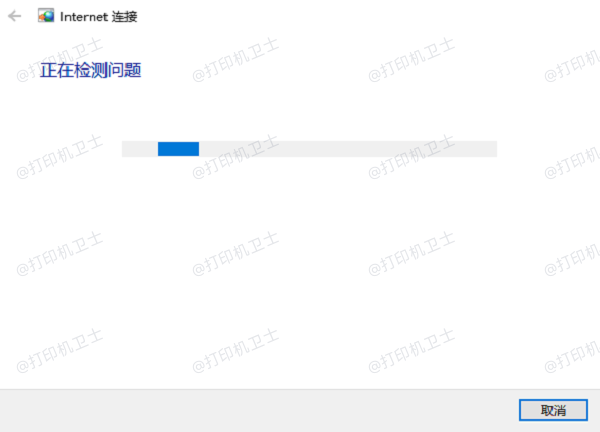
四、打印机设置
在打印机的网络设置中,检查IP地址是否正确。如果打印机设置为自动获取IP地址,尝试手动设置一个静态IP地址。确保此IP地址在网络中是唯一的,并且没有与其他设备冲突。
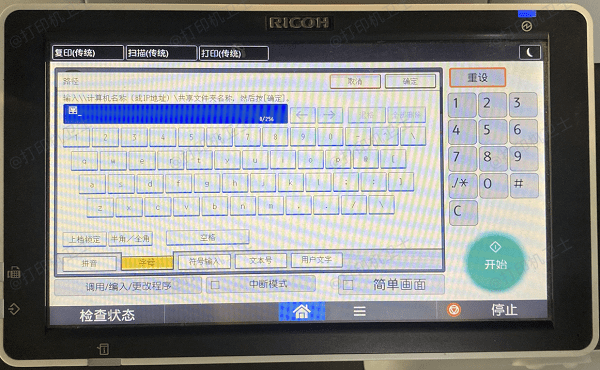
五、检查防火墙
有时,防火墙或安全软件可能会阻止打印机的网络通信。检查您的防火墙设置,确保打印机的IP地址和端口号被列为允许通信的例外。
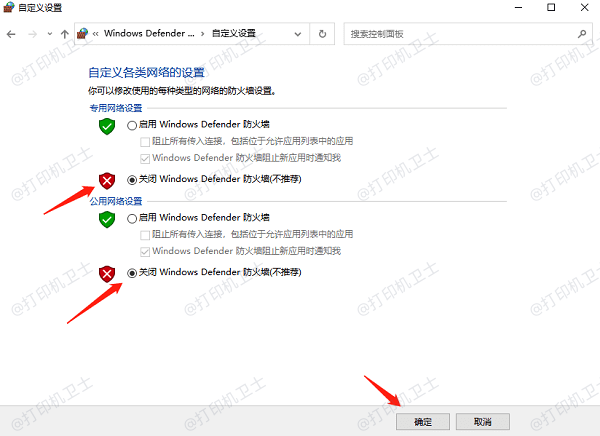
六、重置打印机网络设置
如果以上方法都不能解决问题,您可以尝试重置打印机的网络设置。请注意,这将清除所有现有的网络配置,因此在执行此操作前,请确保您有重新配置网络的相关信息。
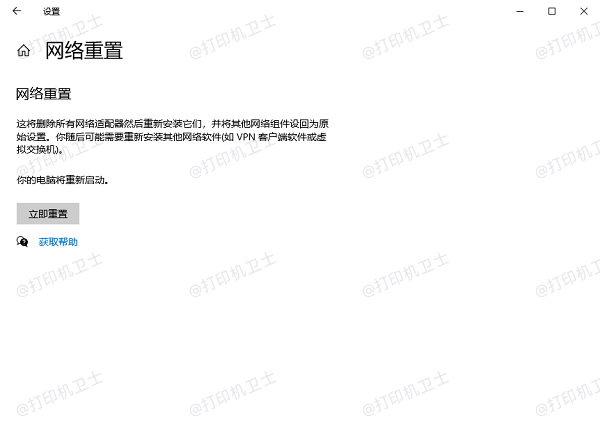
以上就是共享打印机找不到网络路径的解决方案。希望对你有所帮助。如果有遇到打印机连接、共享、报错等问题,可以下载“打印机卫士”进行立即检测,只需要一步便可修复问题,提高大家工作和打印机使用效率。

 好评率97%
好评率97%
 下载次数:4767406
下载次数:4767406